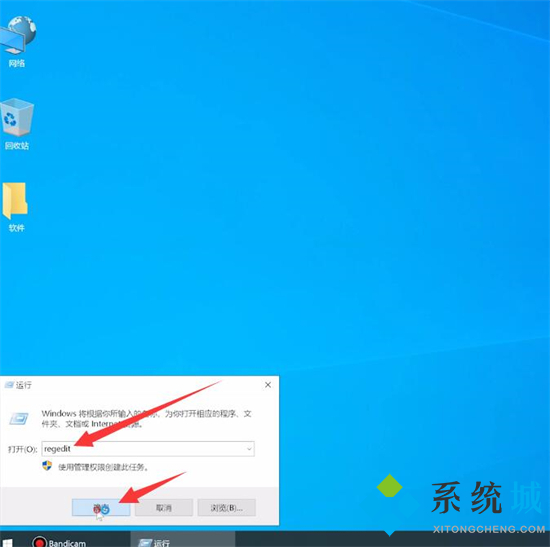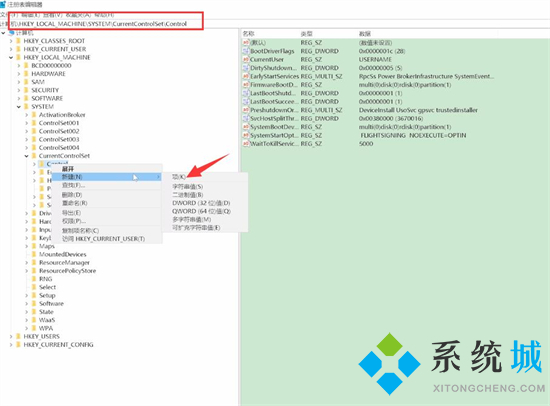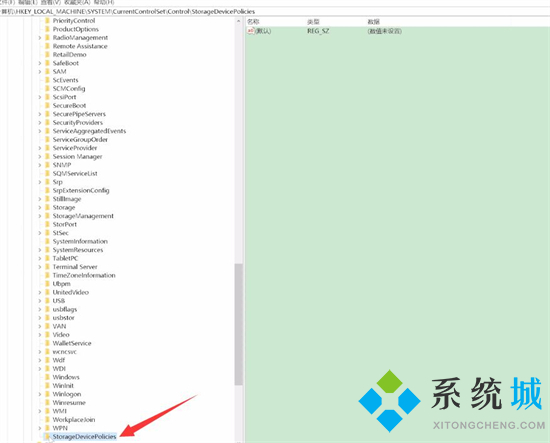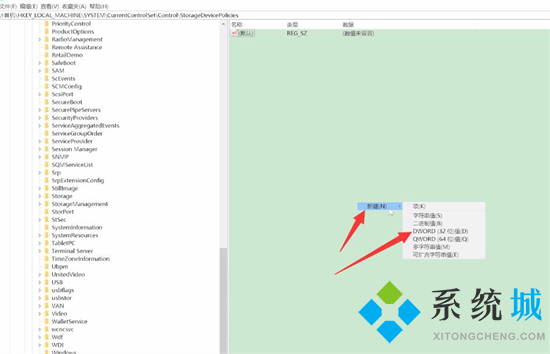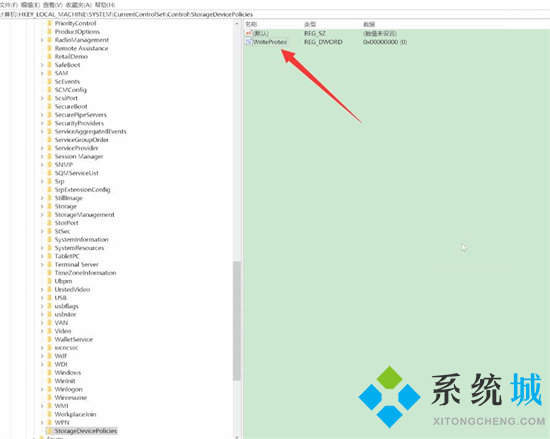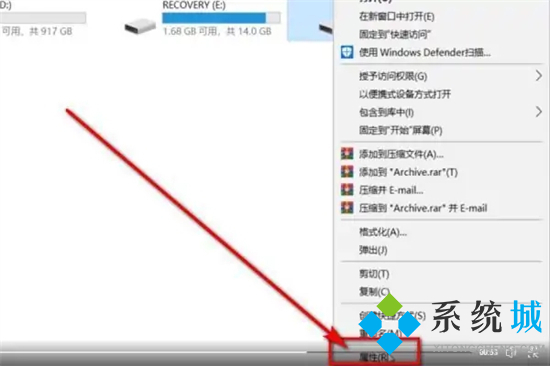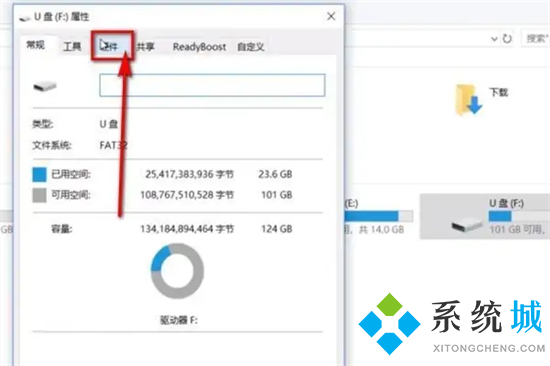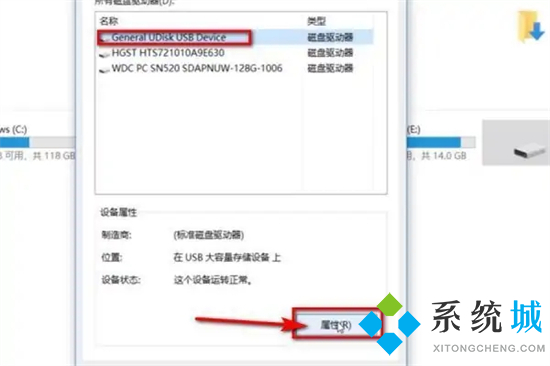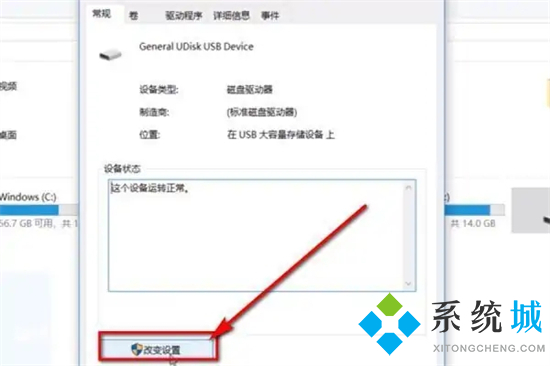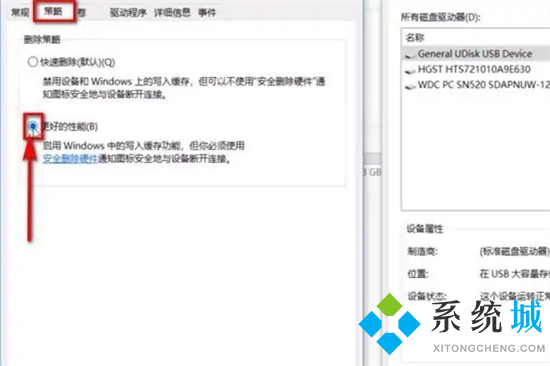磁盘被写保护怎么解除(解除磁盘被写保护的两种方法)
[来源:未知 作者:小泮 发表时间:2022-12-30 16:19 阅读次数:]|
磁盘被写保护怎么解除?小伙伴们有时候将电脑中的资料复制到移动硬盘或者U盘时会收到电脑磁盘被写保护的提示,那么怎么解除磁盘被写保护呢?酷987已经为大家准备好了解除磁盘被写保护的两种方法,十分的简单,适用于win10、win7等系统。
磁盘被写保护怎么解除?方法一、 1.按win+r打开运行,输入regedit,点击确定;
2.依次展开HKEY_LOCAL_MACHINE\SYSTEM\CurrentContrcSet,右键单击Control,选择新建,选择项;
3.命名为StorageDevicePolicies,然后在右侧空白处,右键单击,新建,DWORD(32位)值,将其命名为WriteProtect,双击进入;
4.将数值数据更改为0,点击确定,重启电脑即可。
方法二、 1.首先,鼠标右键单击被写保护的磁盘,在弹出的菜单列表中点击属性;
2.然后,在弹出的属性窗口中,点击硬件;
3.接着,在硬件的界面找到名称里含有USB的磁盘驱动器,并点击选择它,再点击属性按钮;
4.之后,在弹出的新窗口中点击左下角的改变设置按钮;
5.最后,在改变设置的窗口中点击策略选项卡,点选更好的性能,再点击确定即可。
|
Tags:
责任编辑:永春小孩相关文章列表
- 发表评论
-
- 最新评论 进入详细评论页>>